時間:2023-09-15 來源:互聯網 瀏覽量:
桌麵下麵的任務欄怎麼隱藏,在使用Windows 10操作係統時,我們經常會發現在桌麵底部有一個任務欄,其中包含了各種快捷方式和正在運行的程序,有時候我們可能希望能夠隱藏這個任務欄,以便更好地利用屏幕空間或增加桌麵的整潔度。WIN10中究竟如何隱藏底部任務欄呢?通過一些簡單的操作,我們可以輕鬆地實現這個目標。在本文中我們將探討隱藏任務欄的方法,以幫助大家更好地使用Windows 10操作係統。
具體方法:
1.在桌麵左下角點擊開始打開設置。
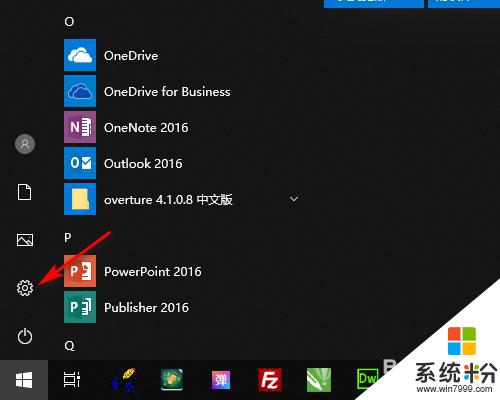
2.在Windows設置中打開個性化。
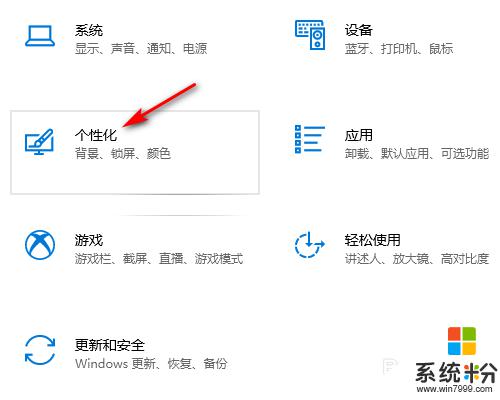
3.在個性化設置中點擊任務欄。
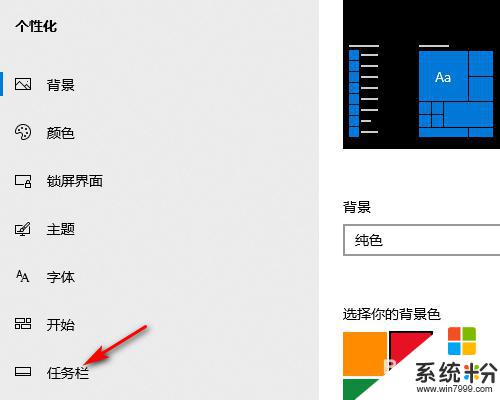
4.在任務欄設置中勾選在桌麵模式下自動隱藏任務欄。

5.設置好以後桌麵就底部任務欄就會自動隱藏起來(請看下方設置前和設置後的效果圖)。
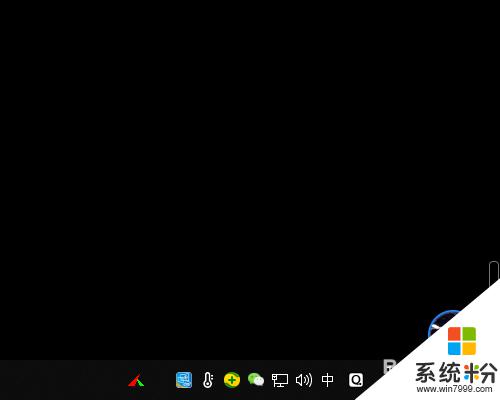

以上就是如何隱藏桌麵上麵的任務欄的全部內容,如果您遇到了相同的問題,可以按照本文提供的方法進行解決。